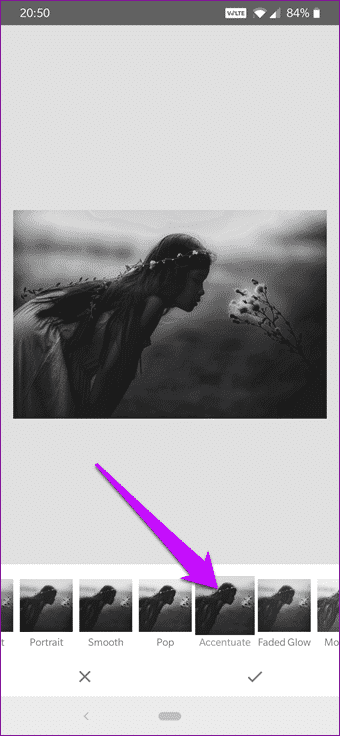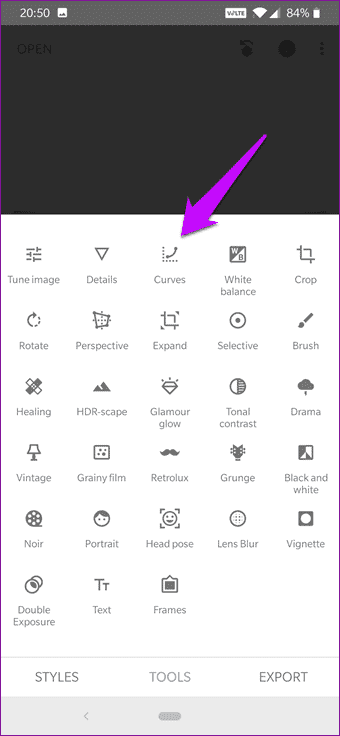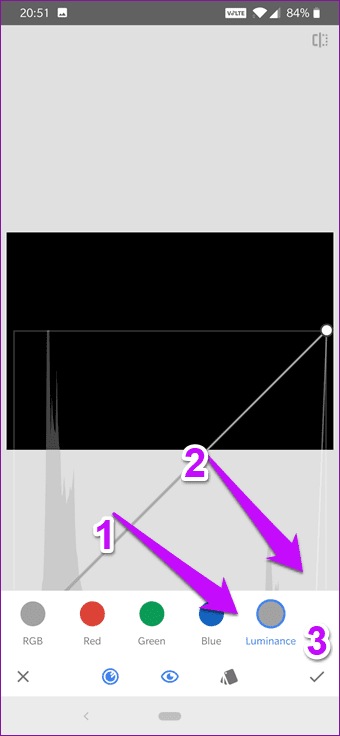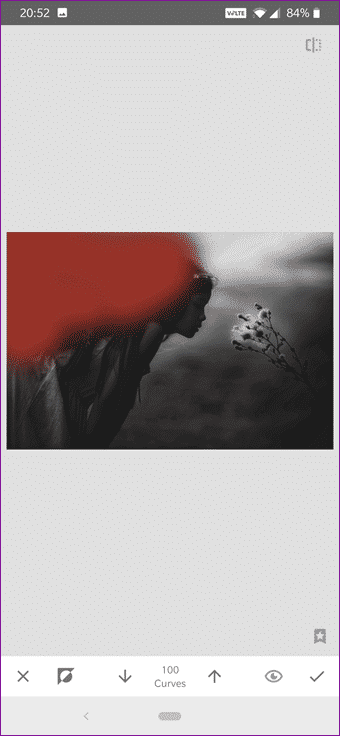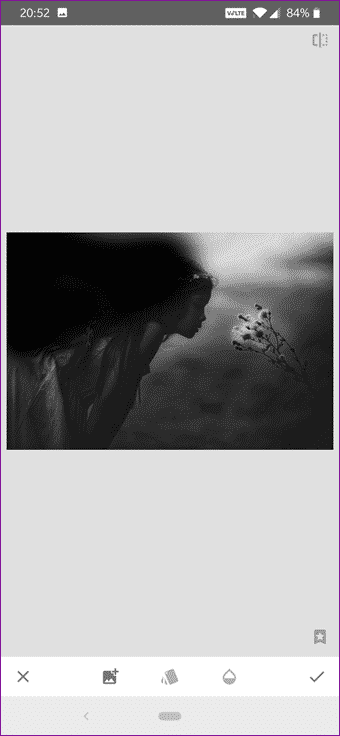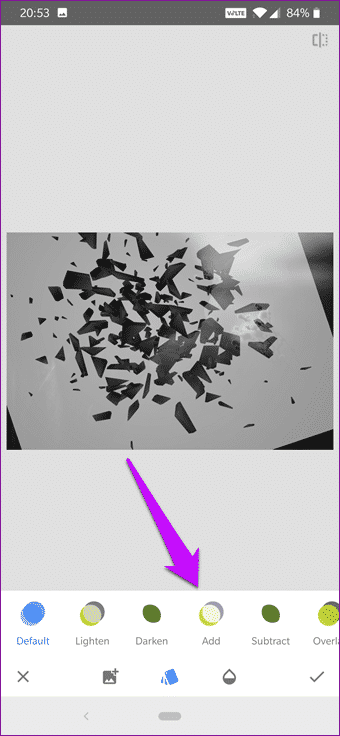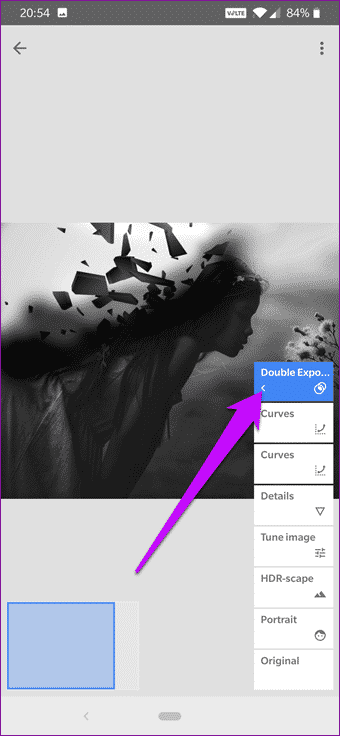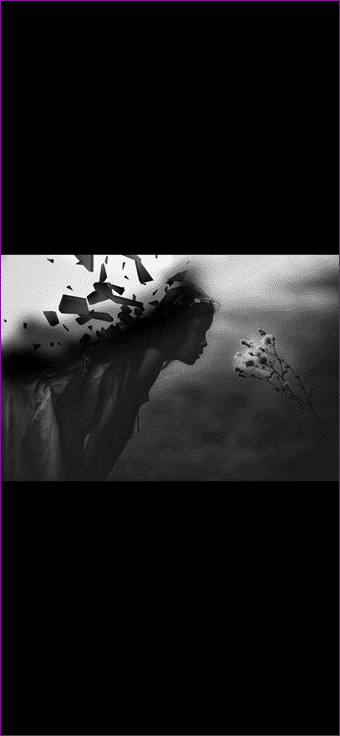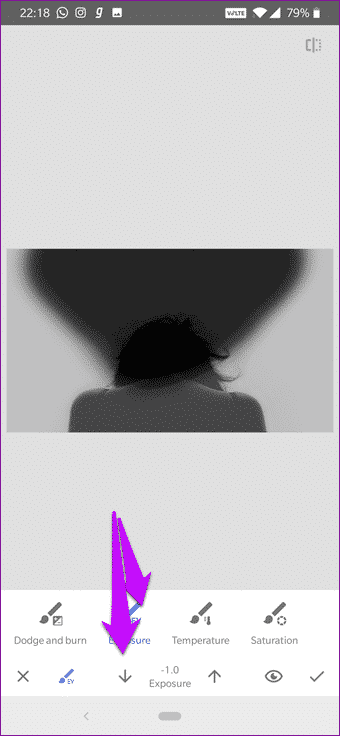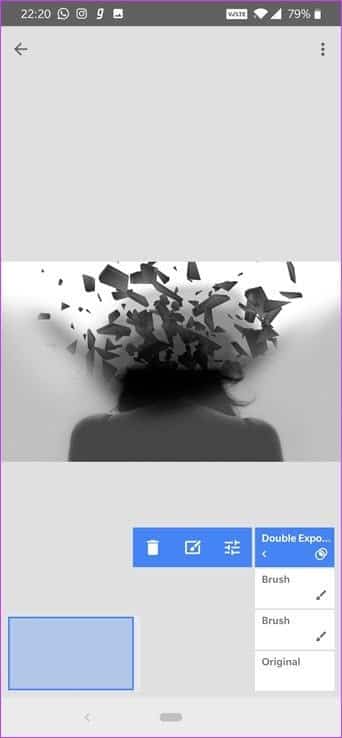Comment obtenir l'effet de désintégration (dispersion) sur un snapsed
Il ne serait pas faux d'appeler Snapseed le père de toutes les applications de retouche photo Android. Des ajustements simples comme le réglage de l'exposition à la création de photos à double exposition ou à la création de photos couleur contextuelles, cette application fait de l'édition de photos une tâche simple.
Snapseed peut également appliquer l'effet Dispersion ou Dispersion qui est généralement limité à Adobe Photoshop et à d'autres outils de bureau.
Si vous connaissez les outils d’édition d’images, sachez que cet effet peut être facilement créé par des applications telles que PicsArt. Même si le raccourci peut parfois sembler tentant, laissez-moi vous dire que créer quelque chose à partir de zéro produit des résultats enrichissants.
Puisqu'il n'y a pas de filtres et d'effets disponibles pour l'effet de dispersion, nous avons découvert plusieurs outils pour le faire.
Prérequis
Comme Snapseed ne possède pas de pinceau à effet de dispersion personnalisé, vous devez vous procurer une autre image contenant des particules de dispersion et les placer sur l'image de base. Rechercher des particules de dispersion sur n'importe quel emplacement pour des images.
Maintenant que nous avons établi les faits, laissez-nous.
Comment obtenir l'effet de surbrillance sur Snapseed
Bien qu'il ne soit pas facile d'appliquer l'effet en un seul clic, nous allons mentionner deux manières de le faire.
1: Method Change le jeu de couleurs de l'image
Étape 1: Exécutez Snapseed et ouvrez l'image. Nous vous recommandons de prendre une photo en noir et blanc lors de votre première tentative. Cliquez ensuite sur Style et sélectionnez Accentuer pour faire apparaître le sujet.
Étape 2: Sélectionnez Outils> Courbes et sélectionnez l'option RVB dans la barre inférieure.
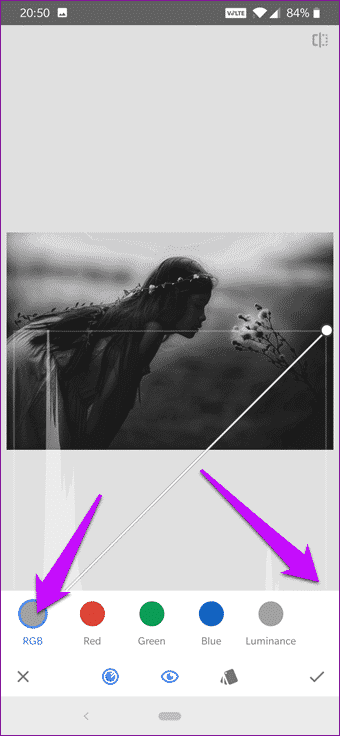
Cela affichera une courbe. Maintenant, déplacez la courbe vers le coin droit. Une fois que vous avez terminé, sélectionnez Luminance dans la barre inférieure et faites de nouveau glisser la courbe.
Cela rendra votre image tout en noir. Ne paniquez pas. Rassurez-vous, nous allons dans la bonne direction. Cliquez sur la coche dans le coin inférieur droit pour appliquer les effets actuels.
Étape 3: Maintenant, sélectionnez Annuler> Afficher les ajustements et appuyez sur Courbes> Pinceau et maintenez le niveau 100, dessinez au-dessus de l'image à l'endroit où vous souhaitez appliquer l'effet de dispersion.
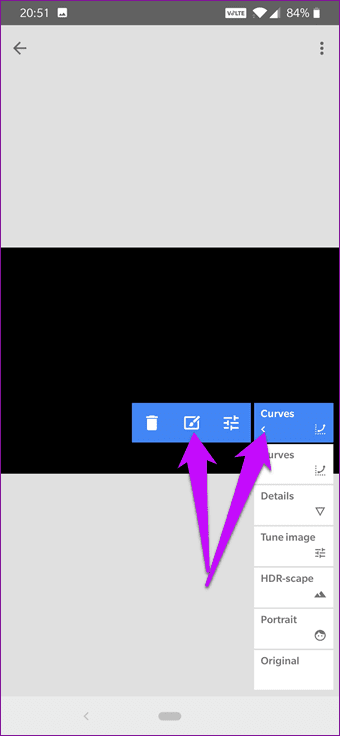
Cette étape applique uniquement les effets RVB et Luminance à la partie de l'image que vous avez touchée. Cliquez sur l'icône de vente au détail une fois que vous avez terminé.
Étape 4: Après avoir fait ce qui précède, prenez du recul. Choisissez Outils> Double exposition et choisissez l'image contenant des particules de dispersion. Placez-le soigneusement sur la zone que vous venez de créer à l'étape précédente.
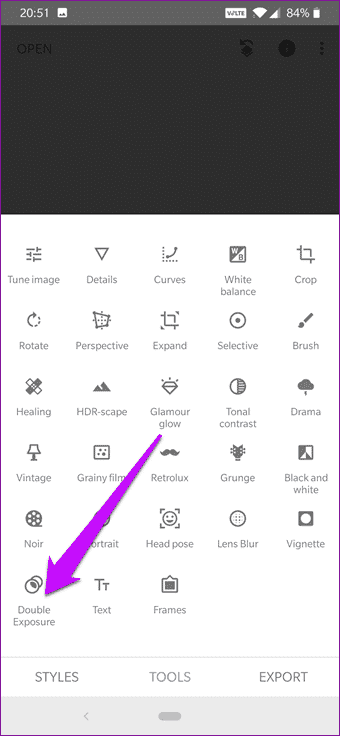
Cliquez sur la deuxième icône, puis sélectionnez Ajouter et enregistrez les effets actuels.
Encore une fois, appuyez sur le bouton Annuler et sélectionnez Afficher les réglages. Sélectionnez le niveau d'exposition 100 et sélectionnez votre doigt dans la zone noire.
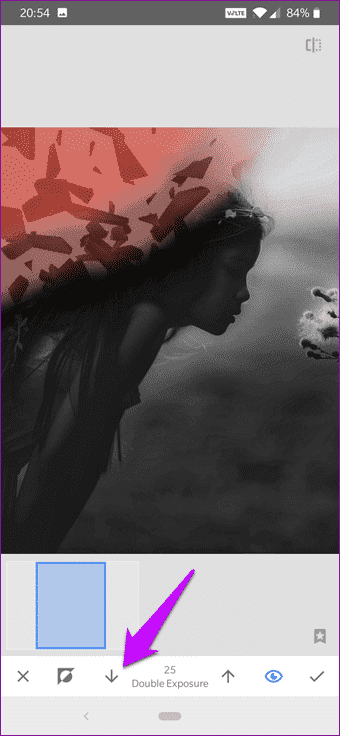
Travaillez lentement vers l'intérieur de l'image en réduisant les valeurs d'exposition lorsque vous vous déplacez à l'intérieur. Une fois que vous êtes satisfait de l'image, cliquez sur l'icône de vente au détail et observez la magie.
- Conseil PRO: La valeur inférieure réduit l’effet de la double exposition.
Si vous n'êtes pas satisfait du résultat, vous pouvez le corriger en ajustant les niveaux d'exposition.
Éditer des photos n'est pas une tâche facile. Par conséquent, les premières tentatives peuvent ne pas avoir l'effet souhaité. Vous ne vous améliorerez qu'avec la pratique.
2: Changer la méthode d'exposition
Permettez-moi de mentionner ceci à l’avance: cette méthode est un peu délicate et peut exiger beaucoup de pratique avant d’obtenir un résultat satisfaisant.
Comme nous l'avons mentionné ci-dessus, cela nécessite de jouer avec le rendu d'image et fonctionne mieux sur les images N&B.
Étape 1: Une fois l'image ouverte dans Snapseed, cliquez sur Outils> Pinceau> Exposition, et réglez le niveau d'exposition sur -1. Maintenant, touchez les parties de l'image où vous souhaitez placer les effets de dispersion. Une fois terminé, appuyez sur l'icône de coche.
Répétez cette procédure jusqu'à ce que vous vérifiiez la couleur noire souhaitée.
Étape 2: Retournez maintenant au menu principal et sélectionnez Double exposition dans les outils. Placez l'image en haut de la zone sombre. Cliquez pour enregistrer les effets actuels.
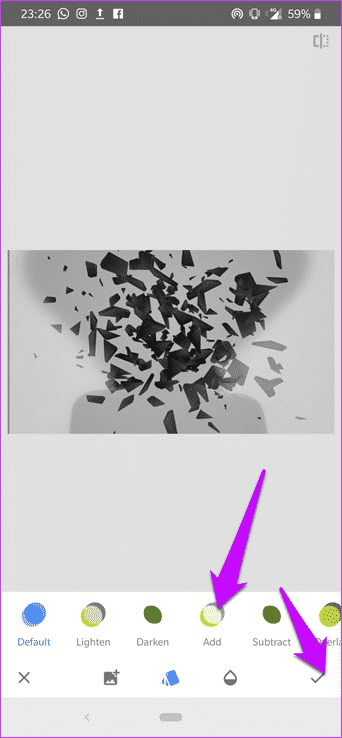
Il est temps d'inverser les effets progressivement. Sélectionnez Afficher les réglages, Conservez la valeur du pinceau 100 et appliquez soigneusement les effets de double exposition au-dessus de la seconde image, comme indiqué dans les captures d'écran ci-dessous.
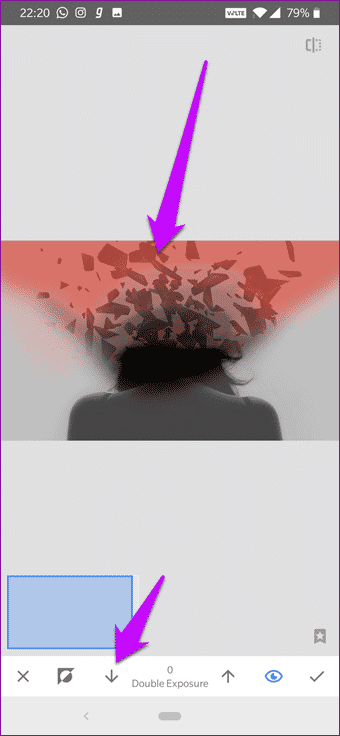
Comme la première méthode, vous devez jouer entre les niveaux haut et bas. C'est à peu près tout. Compte à rebours pour voir la magie de ta première image avec l'effet de dispersion.
- Conseil PRO: Choisissez toujours la deuxième couche avec soin. Non seulement la couleur d'arrière-plan doit être similaire, mais la couleur principale doit également correspondre à l'image sous-jacente.
Démarrer votre entreprise?
Cette méthode ne produira pas d'effets de dispersion comme le niveau de Photoshop, mais fonctionnera au moins. Avec un peu de patience et de compréhension du fonctionnement des outils, vous pouvez créer des merveilles avec Snapseed. De la couleur aux photos en noir et blanc, vous permet de jouer beaucoup.
Quelle est votre fonctionnalité Snapseed préférée? Avez-vous essayé l'effet de drame sur les photos d'aujourd'hui? Essayez-le et laissez-nous savoir sur vos expériences.